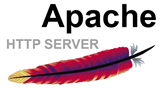Előfeltételek
1. lépés: Az Apache 2.4.x telepítése
2. lépés: Telepítse a MariaDB 10.x-et
3. lépés: Telepítse a PHP 7.0 vagy 7.1 verzióját
4. lépés: Állítsa be az UFW tűzfalat
Webhely vagy webalkalmazás telepítésekor a leggyakoribb webszolgáltatási megoldás egy LAMP-verem beállítása, amely Linuxból, Apache-ból, MySQL-ből és PHP-ből áll.
Ebben a cikkben megtudjuk, hogyan állíthat be egy naprakész LAMP-vermet az Apache 2.4.x, a MariaDB 10.x és a PHP 7.x legújabb stabil kiadásainak telepítésével az Ubuntu 16.04-re.
Előfeltételek
1. lépés: Az Apache 2.4.x telepítése
Telepítse az Apache 2.4.x legújabb stabil kiadását a következő paranccsal:
sudo apt-get install apache2 -y
A telepítés megerősítéséhez használja az alábbi parancsot:
apache2 -v
A kimenetnek hasonlónak kell lennie:
Server version: Apache/2.4.18 (Ubuntu)
Server built: 2016-07-14T12:32:26
Éles környezetben érdemes eltávolítani az alapértelmezett Ubuntu Apache üdvözlőoldalt:
sudo mv /var/www/html/index.html /var/www/html/index.html.bak
Biztonsági okokból meg kell akadályoznia, hogy az Apache a web gyökérkönyvtárában lévő fájlokat és könyvtárakat tegye közzé /var/www/htmla látogatók számára:
sudo cp /etc/apache2/apache2.conf /etc/apache2/apache2.conf.bak
sudo sed -i "s/Options Indexes FollowSymLinks/Options FollowSymLinks/" /etc/apache2/apache2.conf
Megjegyzés: Sajátos követelményeinek megfelelően később több beállítást is testreszabhat a fájlban.
Indítsa el az Apache szolgáltatást, és indítsa el a rendszerindításkor:
sudo systemctl start apache2.service
sudo systemctl enable apache2.service
2. lépés: Telepítse a MariaDB 10.x-et
A cikk írásakor a MariaDB jelenlegi stabil kiadása 10.1. A következő parancsokkal telepítheti a MariaDB 10.1-et Ubuntu 16.04 x64 rendszerére.
Állítsa be a rendszer apt repót:
sudo apt-get install software-properties-common
sudo apt-key adv --recv-keys --keyserver hkp://keyserver.ubuntu.com:80 0xF1656F24C74CD1D8
sudo add-apt-repository 'deb [arch=amd64,i386,ppc64el] http://mirror.jmu.edu/pub/mariadb/repo/10.1/ubuntu xenial main'
Telepítse a MariaDB-t:
sudo apt update -y
sudo apt install -y mariadb-server
A telepítési folyamat során a MariaDB csomagkonfigurációs varázsló automatikusan felugrik, és felkéri, hogy állítson be új jelszót a MariaDB rootfelhasználó számára. Egyelőre csak nyomja meg a gombot Enterminden alkalommal, amikor a varázsló felugrik, hogy kihagyja ezt a lépést, mert roota következő MariaDB biztonsági eljárásban beállítunk egy jelszót a MariaDB felhasználó számára.
A MariaDB telepítése után megerősítheti a telepítést:
mysql -V
A kimenetnek hasonlónak kell lennie:
mysql Ver 15.1 Distrib 10.1.22-MariaDB, for debian-linux-gnu (x86_64) using readline 5.2
Indítsa el a MariaDB szolgáltatást:
sudo systemctl start mariadb.service
sudo systemctl enable mariadb.service
Biztosítsa a MariaDB telepítését:
sudo /usr/bin/mysql_secure_installation
Az interaktív folyamat során egyenként válaszoljon a kérdésekre az alábbiak szerint:
Enter current password for root (enter for none): <Enter>
Set root password? [Y/n]: Y
New password: <your-MariaDB-root-password>
Re-enter new password: <your-MariaDB-root-password>
Remove anonymous users? [Y/n]: Y
Disallow root login remotely? [Y/n]: Y
Remove test database and access to it? [Y/n]: Y
Reload privilege tables now? [Y/n]: Y
Megjegyzés: Ügyeljen arra, hogy cserélje <your-MariaDB-root-password>ki a saját MariaDB root jelszavával.
Ilyen módon a MariaDB 10.1 biztonságosan telepítve van a rendszerére. A jövőben az alábbiak szerint állíthat be kijelölt felhasználókat és adatbázisokat webalkalmazásaihoz:
Jelentkezzen be a MySQL shellbe a következőképpen root:
mysql -u root -p
Amikor a rendszer kéri, írja be a korábban beállított MariaDB root jelszót.
Hozzon létre egy MariaDB adatbázist webapp, egy adatbázis-felhasználót webappuserés az adatbázis-felhasználó jelszavát yourpassword:
CREATE DATABASE webapp;
CREATE USER 'webappuser'@'localhost' IDENTIFIED BY 'yourpassword';
GRANT ALL PRIVILEGES ON webapp.* TO 'webappuser'@'localhost' IDENTIFIED BY 'yourpassword' WITH GRANT OPTION;
FLUSH PRIVILEGES;
EXIT;
Ha szükséges, testreszabhatja a MariaDB-t a fő MariaDB konfigurációs fájl áttekintésével és szerkesztésével, amely a következő /etc/mysql/my.cnf:
sudo cp /etc/mysql/my.cnf /etc/mysql/my.cnf.bak
sudo vi /etc/mysql/my.cnf
Ne felejtse el újraindítani a MariaDB szolgáltatást, ha bármilyen módosítást végez a fájlon:
sudo systemctl restart mariadb.service
3. lépés: Telepítse a PHP 7.0 vagy 7.1 verzióját
Amikor a PHP 7.x-el foglalkozik, kérjük, olvassa el a másik Vultr cikket, amely részletesen leírja a folyamatot.
4. lépés: Állítsa be az UFW tűzfalat
Alapértelmezés szerint az Ubuntu 16.04 UFW tűzfala inaktív. A biztonság fokozása érdekében engedélyeznie kell az UFW tűzfalat:
sudo ufw app list
sudo ufw allow OpenSSH
sudo ufw allow in "Apache Full"
sudo ufw enable
Ez minden. A fenti eljárások elvégzése után a LAMP-verem elkészült és futott volna az Ubuntu 16.04 rendszeren. Ezután telepítheti saját webalkalmazását a LAMP-verem alapján. Élvezd!